Cara menambahkan bulan ke tanggal di google spreadsheet (dengan contoh)
Anda dapat menggunakan fungsi EDATE() di Google Spreadsheet untuk menambahkan jumlah bulan ke suatu tanggal dengan cepat.
Rumus ini menggunakan sintaks dasar berikut:
EDATE(tanggal_mulai, bulan)
Emas:
- start_date : Tanggal mulai
- bulan : Jumlah bulan yang akan ditambahkan ke tanggal mulai
Misalnya, kita bisa menggunakan sintaks berikut untuk menambahkan 10 bulan ke tanggal di sel A1:
=EDATE( A1 , 10 )
Contoh berikut menunjukkan cara menggunakan fungsi ini dalam praktiknya.
Contoh: Tambahkan Bulan hingga Tanggal di Google Spreadsheet
Katakanlah kita memiliki daftar tanggal berikut di Google Spreadsheet:
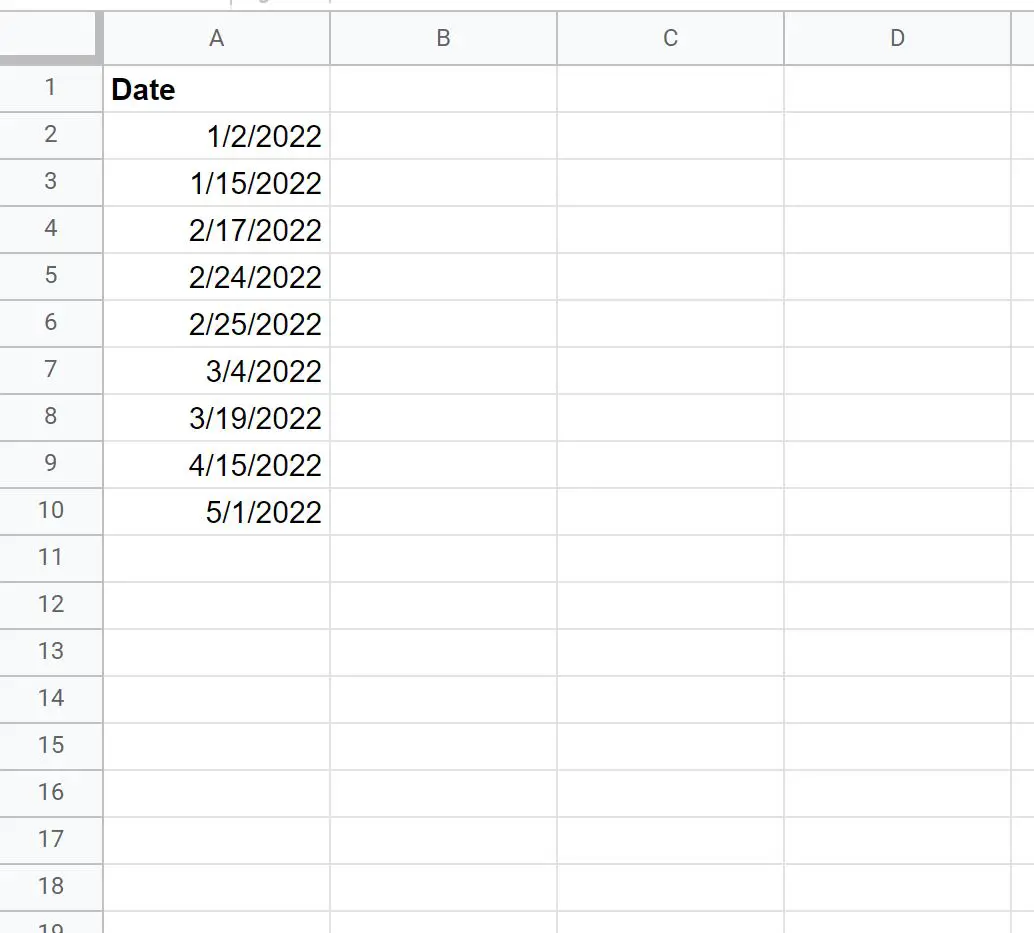
Kita bisa menggunakan rumus berikut untuk menambahkan jumlah bulan tertentu ke nilai kolom Tanggal:
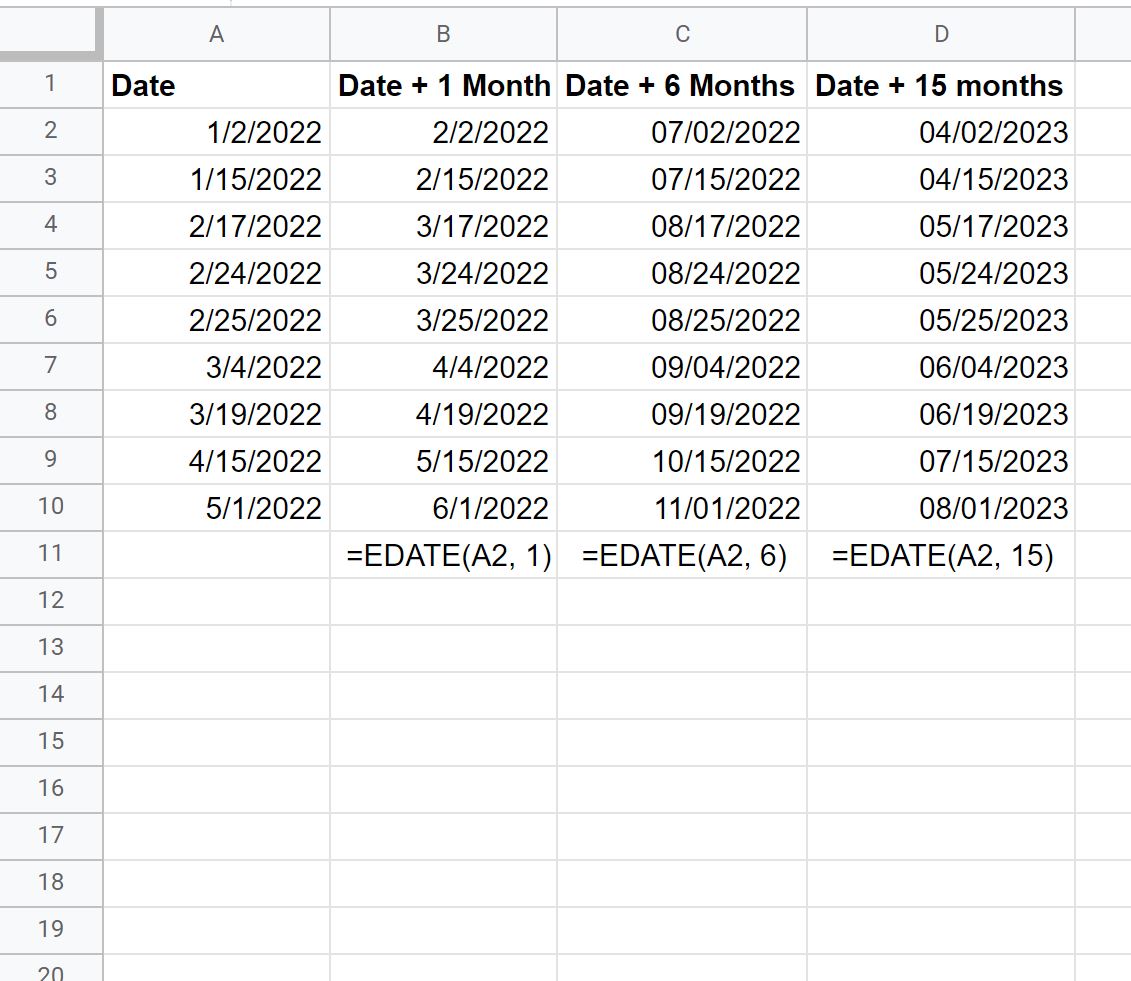
Nilai pada kolom B menunjukkan nilai tanggal asli ditambah satu bulan.
Nilai pada kolom C menunjukkan nilai tanggal asli ditambah enam bulan.
Nilai pada kolom D menunjukkan nilai tanggal asli ditambah 15 bulan.
Perhatikan bahwa Anda juga dapat menggunakan angka negatif untuk mengurangi bulan dari suatu tanggal.
Tangkapan layar berikut menunjukkan cara melakukannya:
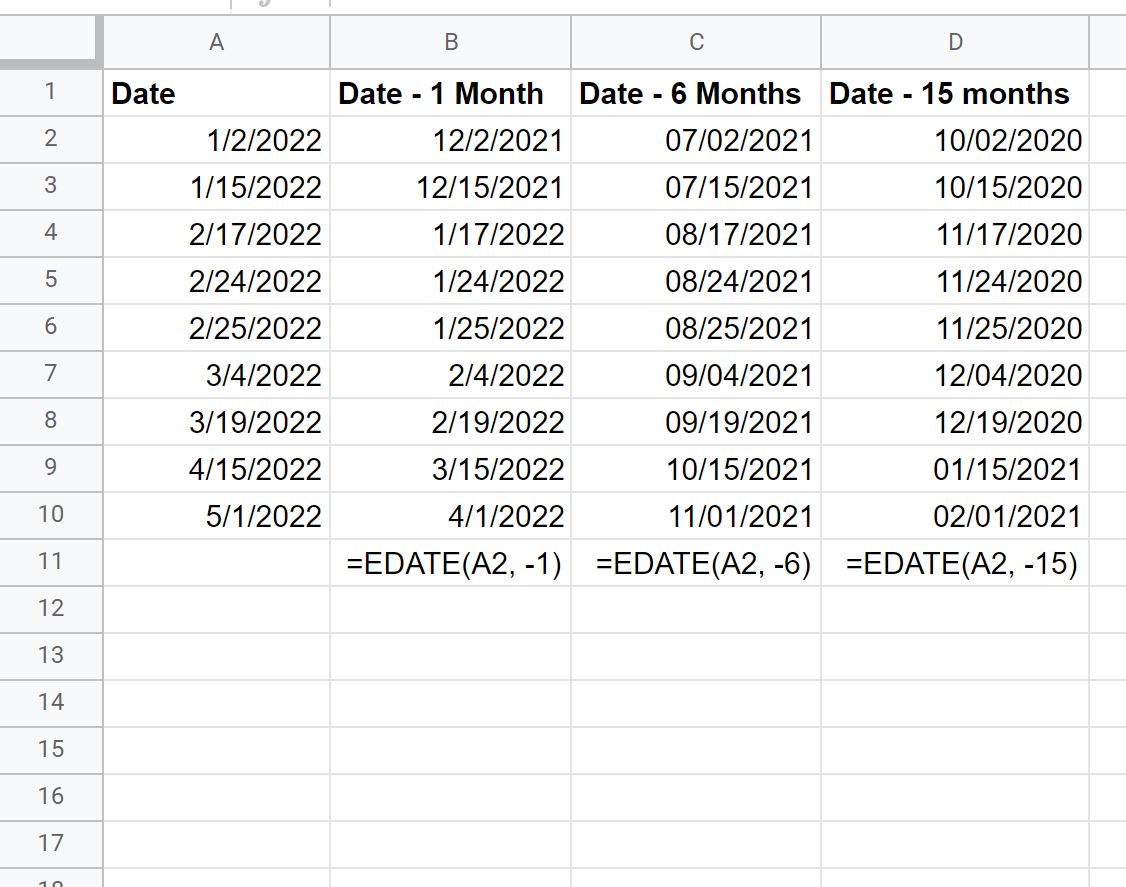
Nilai pada kolom B menunjukkan nilai tanggal asli dikurangi satu bulan.
Nilai pada kolom C menunjukkan nilai tanggal asli dikurangi enam bulan.
Nilai pada kolom D menunjukkan nilai tanggal asli dikurangi 15 bulan.
Catatan : Anda dapat menemukan dokumentasi lengkap untuk fungsi EDATE() di sini .
Sumber daya tambahan
Tutorial berikut menjelaskan cara melakukan tugas umum lainnya di Google Spreadsheet:
Cara menambah dan mengurangi tahun hingga saat ini di Google Sheets
Cara memfilter berdasarkan rentang tanggal di Google Spreadsheet
Cara Mengisi Tanggal Secara Otomatis di Google Spreadsheet